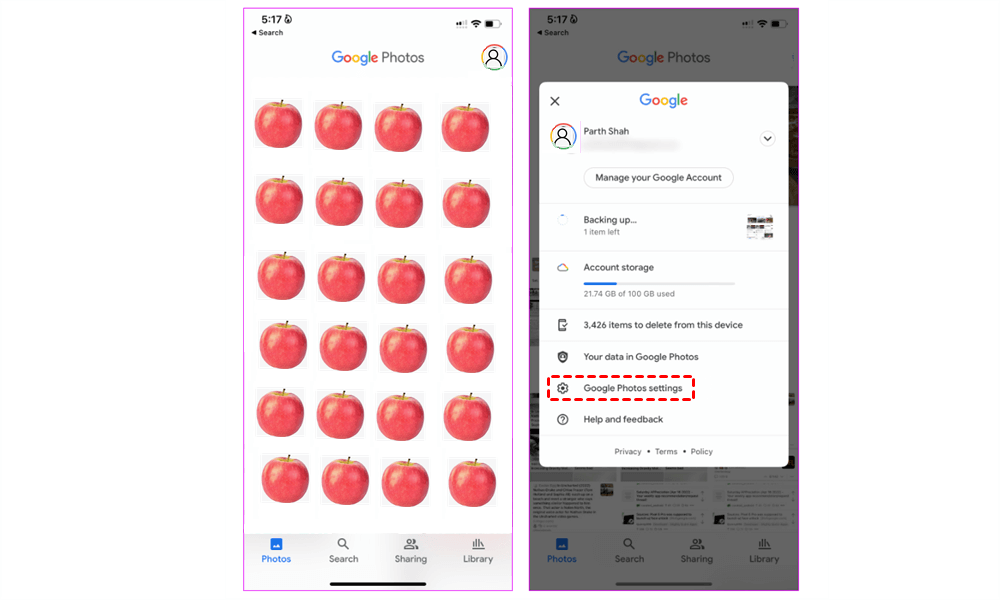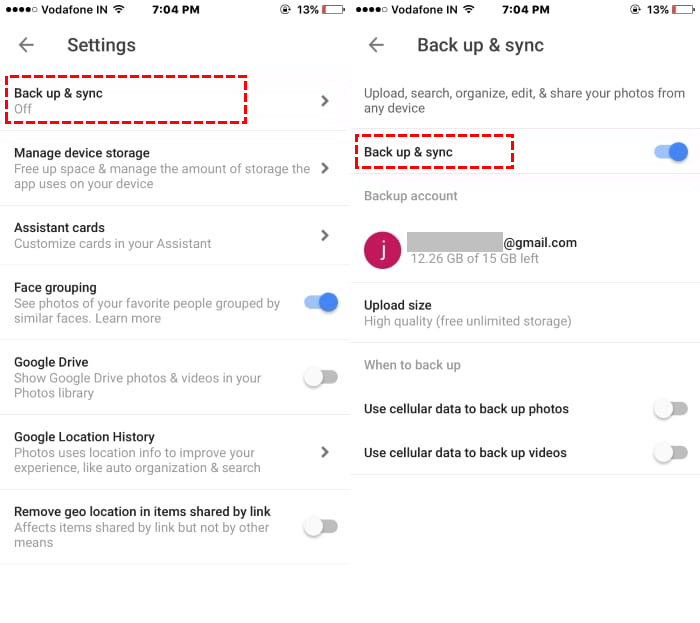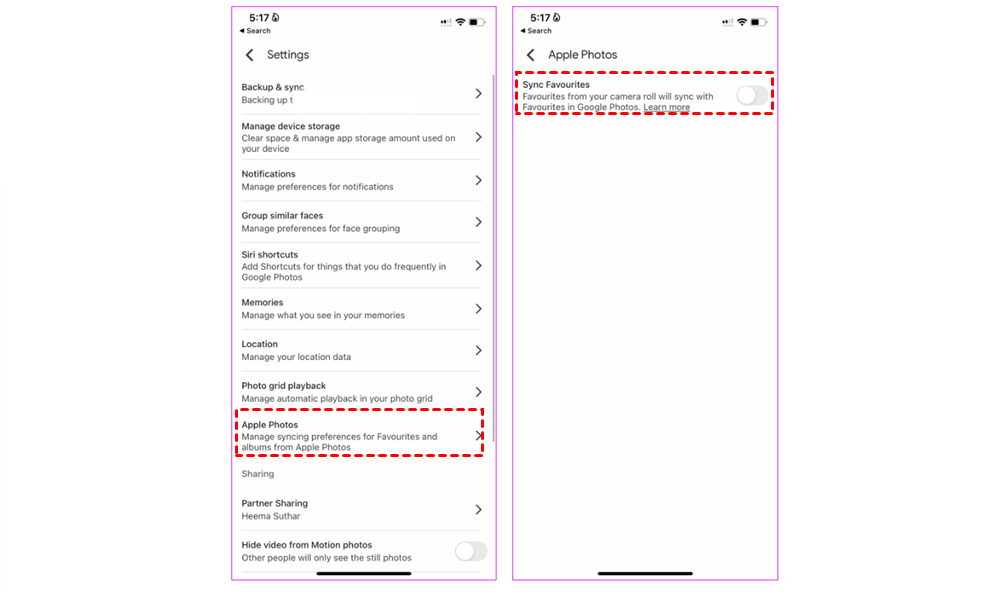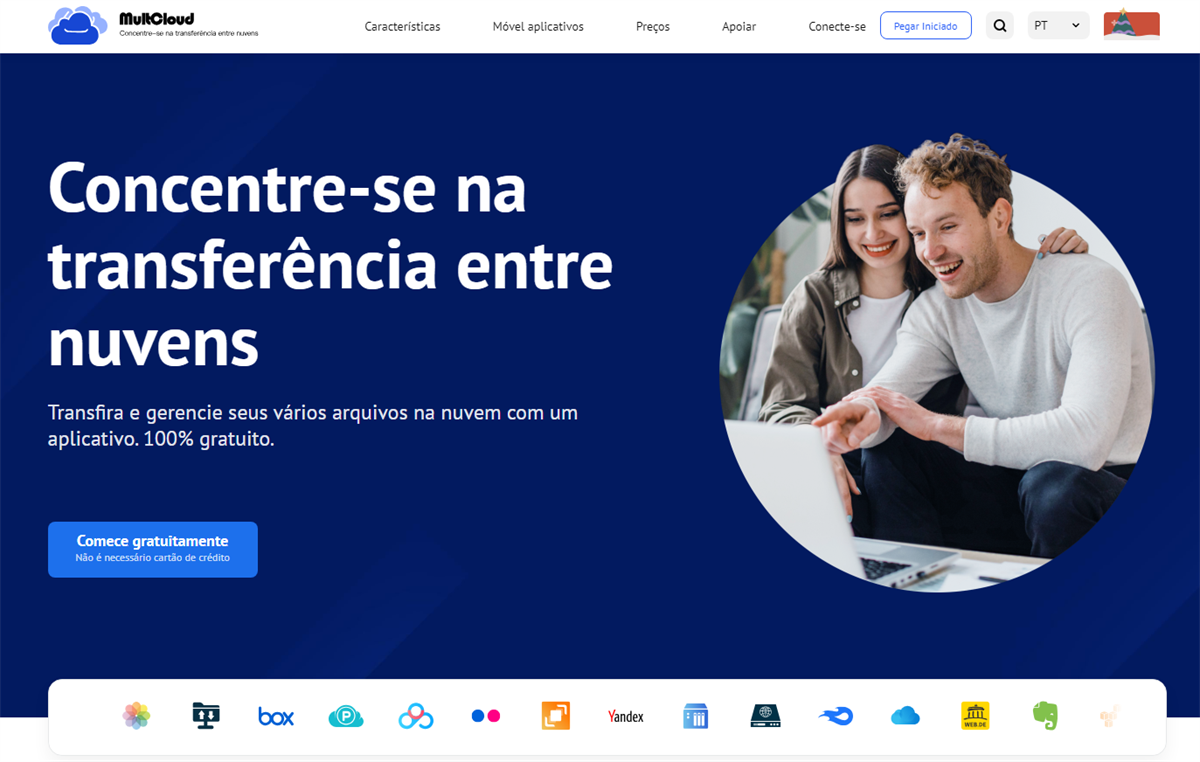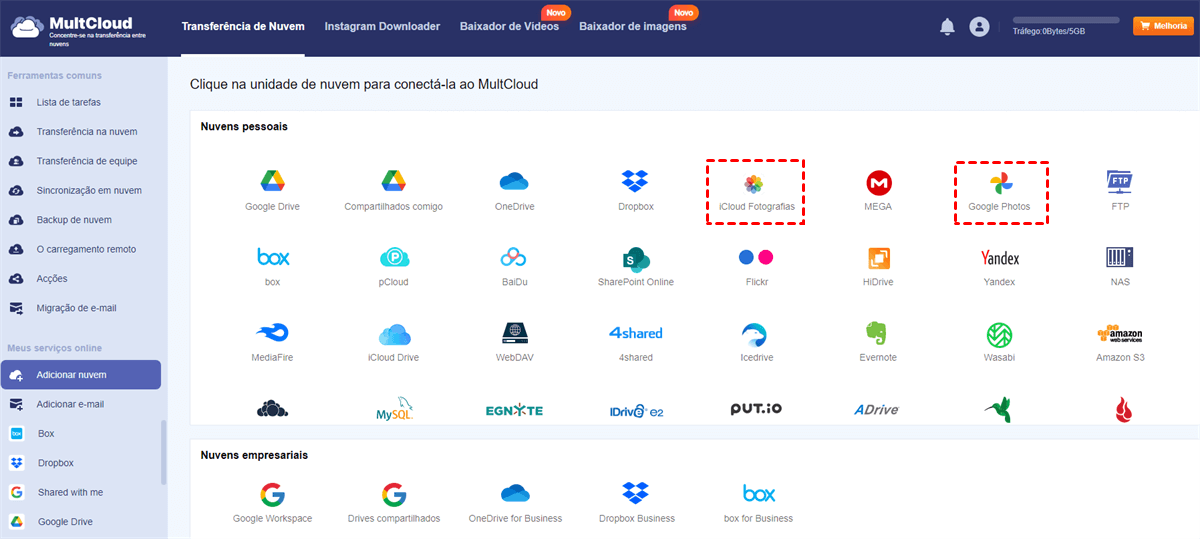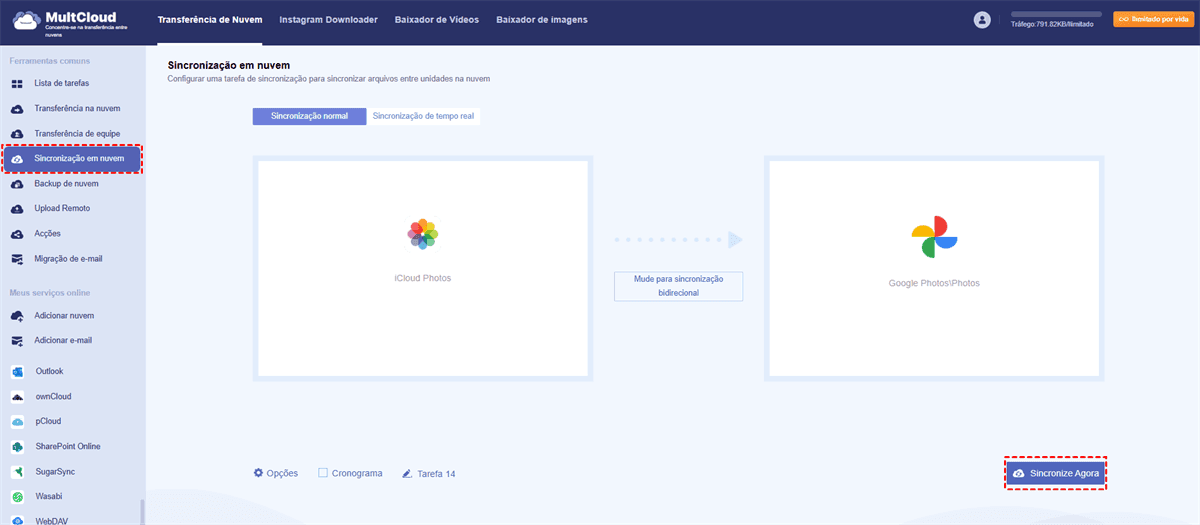Pesquisa Rápida:
Por Que Sincronizar Apple Fotos com Google Fotos?
Apple Fotos é um local padrão para usuários de iPhone salvarem seus preciosos momentos e memórias. No entanto, salvar fotos e capturas de tela importantes em um só lugar não é tão seguro. Dado que seu iPhone seja roubado ou quebre, as fotos sumirão. Para evitar que suas fotos desapareçam, é recomendado fazer backup delas no Google Fotos ou no iCloud Photos.
Neste artigo, mostraremos como sincronizar fotos do iPhone para o Google Fotos em 2 soluções simples e rápidas. Ao mesmo tempo, há uma dica útil para você sincronizar o iCloud Photos com o Google Fotos facilmente com a ajuda de um serviço de terceiros, o MultCloud. Agora, continue lendo.
Como Sincronizar Apple Fotos com Google Fotos [iPhone]
Nesta seção, ilustraremos como sincronizar o Google Fotos e o Apple Fotos em 2 soluções. Uma é ativar o Backup e sincronização, e a outra é Sincronizar Favoritos. Agora, leia o conteúdo a seguir para aprender os detalhes.
Método 1: Ativar Backup e sincronização
A primeira solução que você pode aproveitar é o recurso Backup e sincronização. Depois de baixar o Google Fotos para o seu iPhone, você pode ativar este aplicativo e ele sincronizará as fotos com o Google Fotos automaticamente em segundo plano. Certamente, você deve verificar primeiro se o seu Google Fotos tem espaço de armazenamento suficiente.
Agora, vamos mergulhar:
Passo 1: Instale o Google Fotos no seu iPhone se você não tiver o aplicativo. Em seguida, inicie-o e faça login com suas credenciais do Google Fotos.
Passo 2: Agora, pressione sua imagem de perfil no canto superior direito e vá para Configurações do Google Fotos.
Passo 3: Vá para Backup e sincronização e, em seguida, ative-o. Após as configurações, as fotos serão sincronizadas com o Google Fotos facilmente em segundo plano.
Método 2: Sincronizar Favoritos
Outra maneira de sincronizar o Apple Fotos com o Google Fotos é usar o recurso Favoritos, o que significa que as fotos marcadas como Favoritas podem ser copiadas para o Google Fotos automaticamente se você habilitar este recurso. Leia o seguinte para aprender como configurá-lo:
Passo 1: Abra o seu Google Fotos no iPhone e faça login na sua conta do Google Fotos.
Passo 2: Clique no ícone do perfil e, em seguida, vá para Apple Fotos na próxima janela. Em seguida, ative Sincronizar Favoritos.
Assim, você pode aproveitar as 2 soluções acima e escolher a maneira que melhor se adapta à sua situação. Agora, você pode tentar.
Dica Bônus: Como Sincronizar iCloud Fotos com Google Fotos
Além do aplicativo de salvamento local, os usuários de iPhone também podem utilizar o iCloud Drive e o iCloud Fotos para fazer backup e sincronizar fotos e capturas de tela. No entanto, o iCloud oferece apenas 5 GB de espaço de armazenamento gratuito, o que é muito menos do que o do Google Fotos (15 GB de espaço de armazenamento gratuito). Assim, para economizar gastos, muitos sincronizarão o iCloud Fotos com o Google Fotos.
A questão é como concluir a tarefa de sincronização de forma fácil e rápida. No passado, muitos usuários baixavam fotos do iCloud e depois as enviavam para o Google Fotos. Essa maneira é útil, mas consome muito tempo. Portanto, é recomendável utilizar um serviço de terceiros, o MultCloud. E este serviço pode ajudá-lo a sincronizar arquivos facilmente, sem baixar e enviar.
Como um gerenciador de arquivos em nuvem popular, o MultCloud permite que os usuários gerenciem várias unidades de nuvem em um só lugar, e os usuários podem carregar, baixar, compartilhar, excluir, criar pastas em cada nuvem. Felizmente, ele suporta muitos serviços de armazenamento em nuvem úteis, como Google Drive, Google Fotos, OneDrive, OneDrive for Business, Dropbox, Dropbox Business, Flickr, MEGA, NAS, Amazon S3, etc.
Por exemplo, se você se pergunta como sincronizar o Google Fotos com o Apple Fotos, pode usar o recurso de Download. De qualquer forma, é um serviço inteligente para gerenciar múltiplas contas e serviços de armazenamento.
Dica: O MultCloud está prestes a suportar o iCloud Fotos no final de fevereiro de 2023. Então, você poderá sincronizar o iCloud Fotos com o Google Fotos diretamente.
Há muitas vantagens em usar o MultCloud para sincronizar dados entre unidades de nuvem, por exemplo:
- Processo de Sincronização Eficiente. O MultCloud possui velocidade de sincronização líder do setor, e arquivos grandes podem ser sincronizados o mais rápido possível.
- 9 Modelos de Sincronização Práticos. Existem diferentes métodos de sincronização para os usuários escolherem, como Sincronização Espelhada, Sincronização de Movimento, Sincronização de Atualização, Sincronização Cumulativa, Sincronização em Tempo Real e assim por diante.
- Sincronização Automática Suportada. Os usuários podem configurar tarefas agendadas para que o MultCloud possa executar a tarefa em segundo plano, como executar em um horário regulamentado, diariamente, semanalmente e mensalmente.
Agora, vamos descobrir como sincronizar o iCloud Fotos com o Google Fotos via MultCloud:
Passo 1: Crie uma conta MultCloud na web com seu e-mail. Em seguida, faça login diretamente.
Passo 2: Clique na aba Adicionar nuvem no painel de navegação à esquerda e clique no ícone do iCloud Fotos para adicionar e conceder acesso ao MultCloud. Em seguida, adicione o Google Fotos da mesma forma.
Passo 3: Pressione o botão Sincronização em nuvem à esquerda. Em seguida, selecione o iCloud Fotos como origem e o Google Fotos como destino. Finalmente, inicie a tarefa clicando no botão Sincronize Agora.
Veja, a maneira de sincronizar dados entre unidades de nuvem via MultCloud é simples e fácil. Da mesma forma, se você pretende sincronizar do Dropbox para o OneDrive, você pode utilizar a mesma maneira. A única diferença são os diretórios de origem e destino.

- Compartilhamento Inteligente: Compartilhe arquivos na nuvem em modo público, privado ou de origem.
- Movimentação com Um Clique: Transferência, sincronização e backup rápidos entre nuvens.
- Arquivo de Emails: Proteja emails em outras nuvens ou discos locais.
- Download Remoto: Faça backup eficiente de arquivos da web nas nuvens via URL.
- Salvar Páginas Web como PDF/PNG: Armazene-as localmente ou online.
- Download do Instagram: Armazene conteúdo do Instagram localmente ou online.
- Fácil: Acesse e gerencie todas as nuvens em um único lugar com um único login.
- Amplo: Suporta mais de 30 serviços de nuvem e locais.
Considerações Finais
Isso é tudo sobre como sincronizar o Apple Fotos com o Google Fotos, e agora você pode utilizar qualquer solução para tentar. Enquanto isso, quando você planeja sincronizar dados entre serviços de nuvem de forma fácil e direta, você pode aproveitar o MultCloud.
MultCloud Suporta Nuvens
-
Google Drive
-
Google Workspace
-
OneDrive
-
OneDrive for Business
-
SharePoint
-
Dropbox
-
Dropbox Business
-
MEGA
-
Google Photos
-
iCloud Photos
-
FTP
-
box
-
box for Business
-
pCloud
-
Baidu
-
Flickr
-
HiDrive
-
Yandex
-
NAS
-
WebDAV
-
MediaFire
-
iCloud Drive
-
WEB.DE
-
Evernote
-
Amazon S3
-
Wasabi
-
ownCloud
-
MySQL
-
Egnyte
-
Putio
-
ADrive
-
SugarSync
-
Backblaze
-
CloudMe
-
MyDrive
-
Cubby